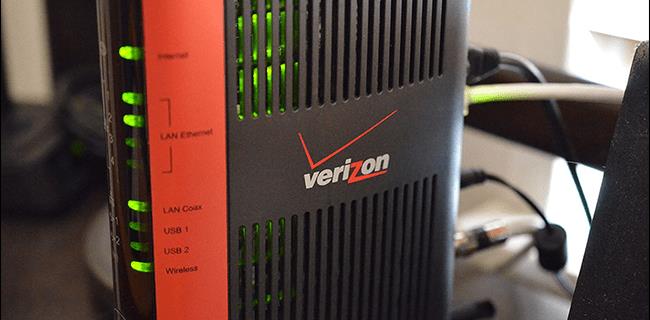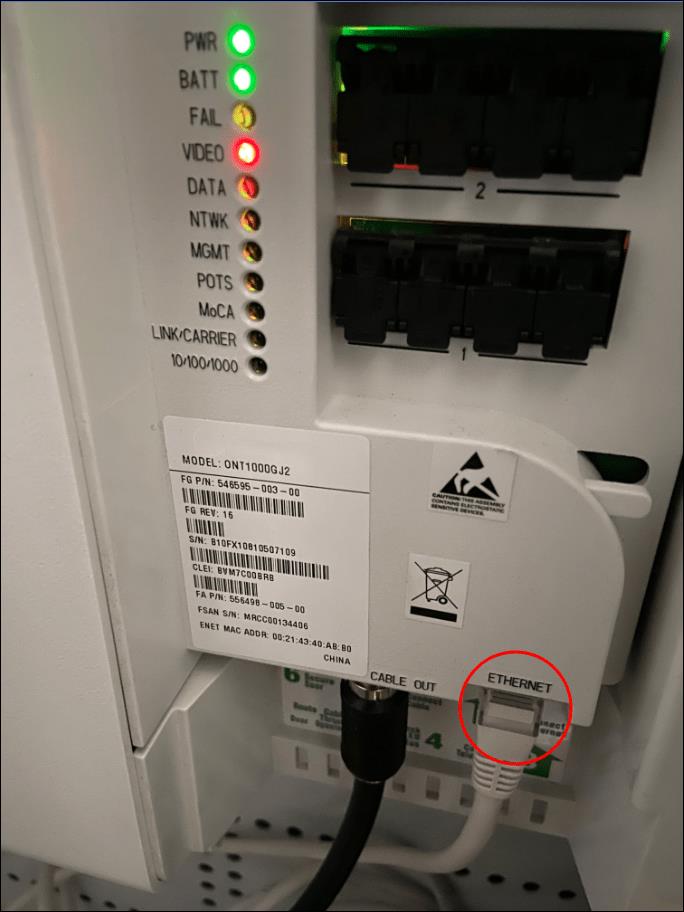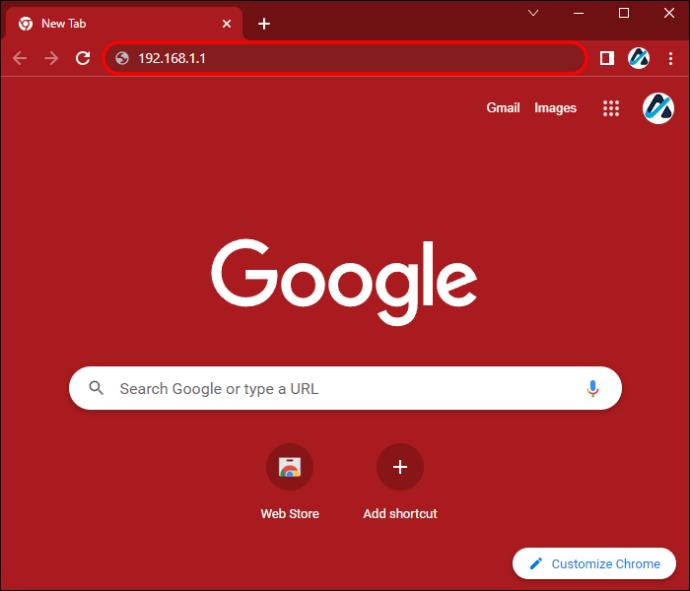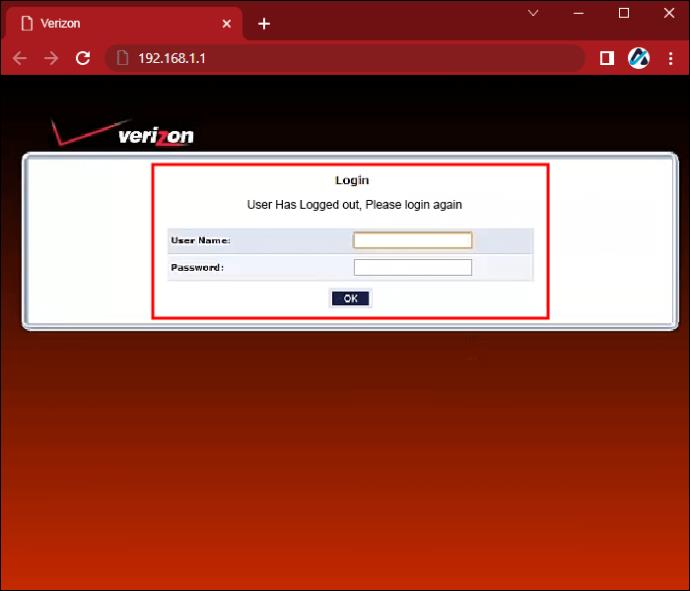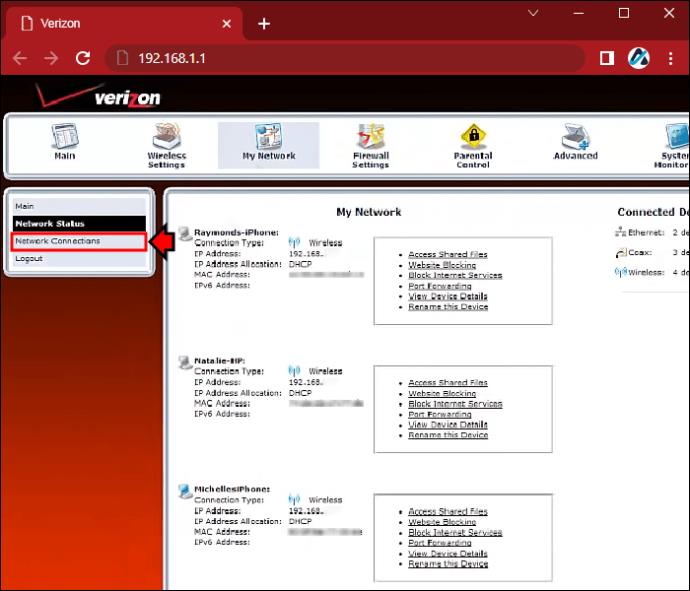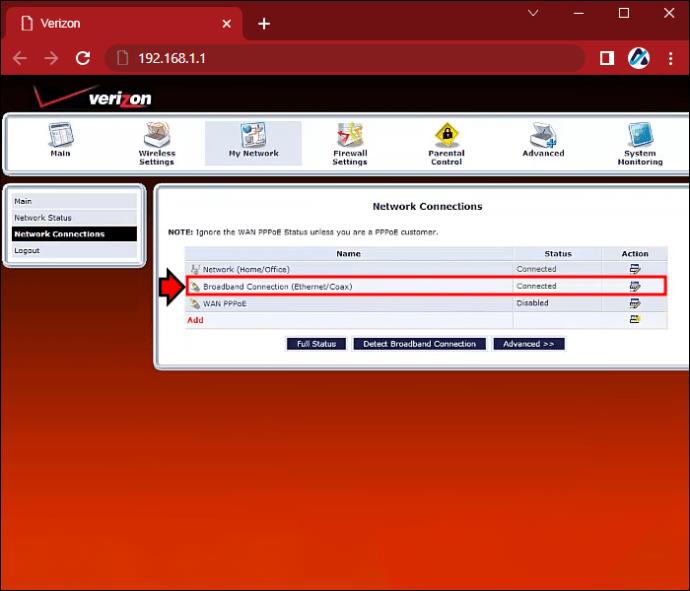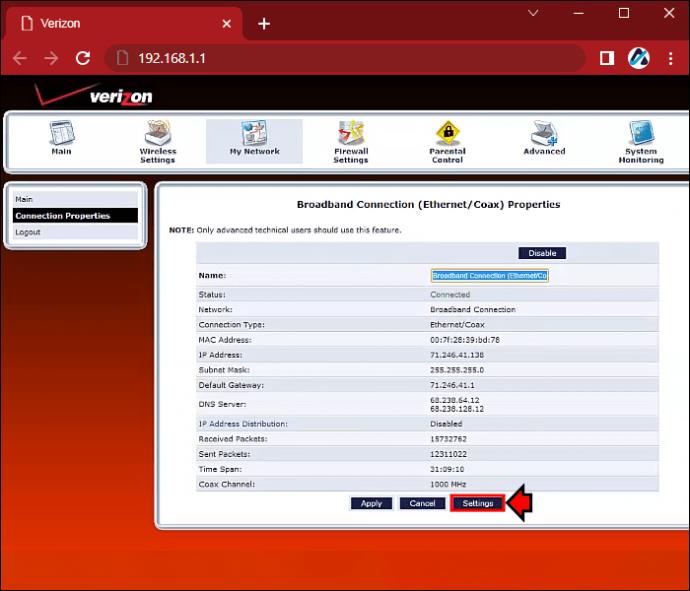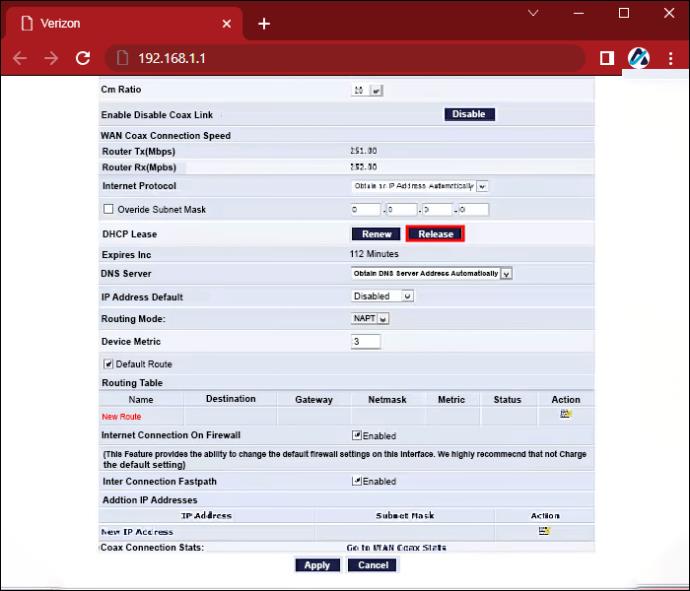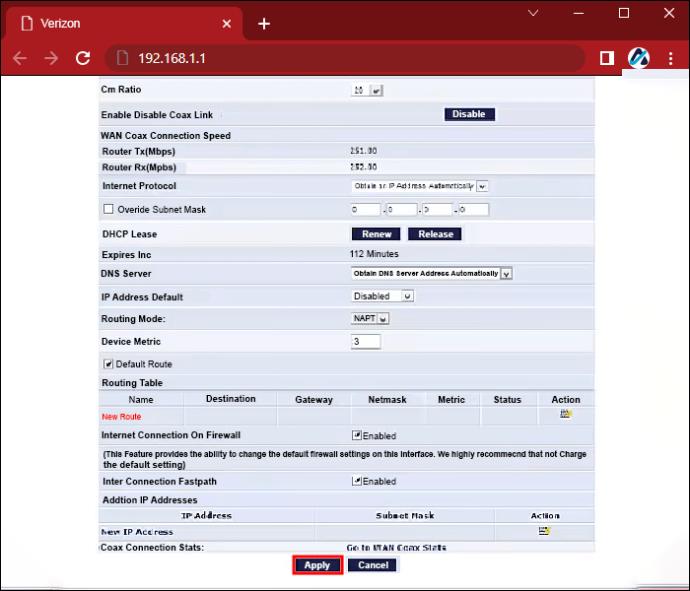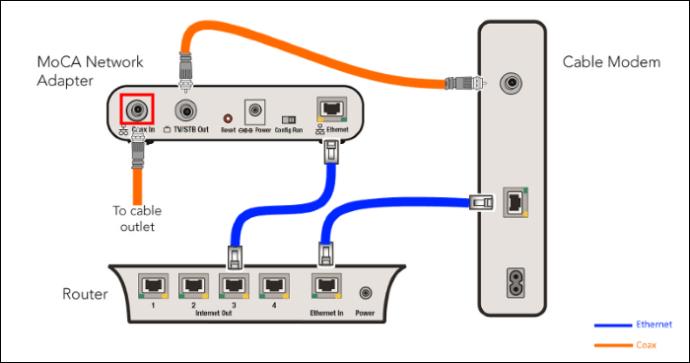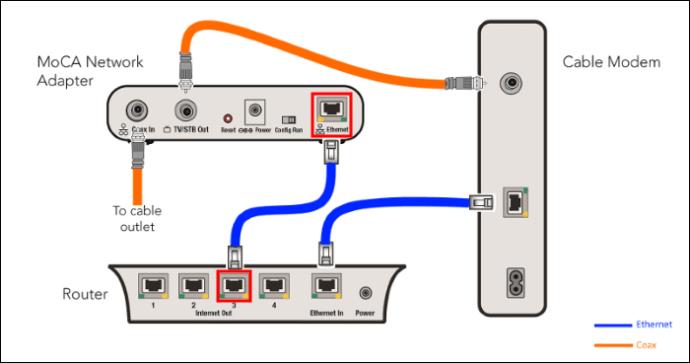Hvis du bruger Verizon som internetudbyder og har din egen router, må tanken om at droppe den lejede Verizon-router have strejfet dig. Det er af mange grunde en god idé at bruge din router. For eksempel har du plads til bedre netværksydelse, bedre kontrol over dit netværk, og vigtigst af alt kan du springe over de irriterende månedlige lejegebyrer for din router.
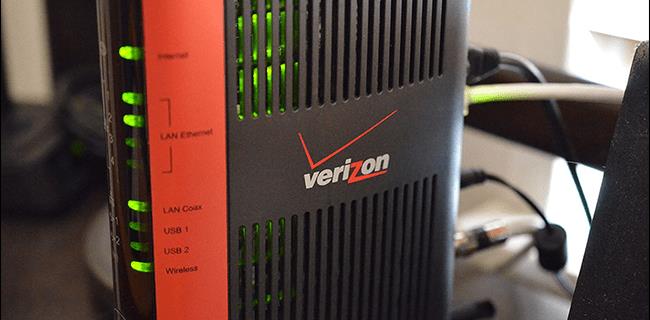
Men kan du bruge din router med Verizon Fios? Svaret er højst sandsynligt "ja". Denne artikel vil forklare detaljerne.
Kan du bruge din router med Verizon Fios?
Ja, du kan bruge din router med Verizon Fios-tjenesten. Der er én forudsætning; skal sikre, at den router, du vil skifte til, bruger en Ethernet-forbindelse, ikke en koaksial.
En anden faktor at overveje er arten af din Verizon Fios-abonnementspakke. Hvis dit abonnement kun har internet, vil det være nemt at skifte til din router. Men hvis du har både internet og tv, skal du købe en MoCA-adapter for at få adgang til internetbaserede tv-tjenester såsom On Demand, DVR og guiden. MoCA-adaptere koster mellem $20 og $80, og du kan finde dem på Amazon eller nærliggende detailbutikker. Vi anbefaler dog, at du køber din adapter fra mærker som TRENDnet og Actiontec, fordi deres produkter er af pålidelig kvalitet.
Sådan bruger du din router med Verizon Fios
Følg disse trin for at bruge din router med Verizon Fios:
Trin 1: Undersøg dit netværk
Først skal du identificere, hvordan din router er forbundet til den optiske netværksterminal (ONT). Hvis de to er forbundet via et Ethernet-kabel, og der er et lys ved siden af Ethernet-porten, burde du være klar. Men hvis din router er forbundet til ONT via et koaksialkabel, skal du følge nedenstående trin:
- Se efter et Ethernet-kabel og find ud af, hvor ONT-boksen er placeret. ONT'en findes i den sølvfarvede eller hvide æske, du modtog fra Verizon under installationen. Det har virksomhedens logo og er normalt placeret på steder, der ikke får gangtrafik, som i kælderen eller i nærheden af din målerboks.

- Når du har fundet ONT, skal du tilslutte den ene ende af dit Ethernet-kabel til internet/WAN-porten på din Verizon-router og den anden til Ethernet-porten på ONT. Ethernet-porten er placeret i bunden af ONT-boksen ved siden af de grønne LED-lys. Du bliver nødt til at skrue kassen af for at komme til havnen.
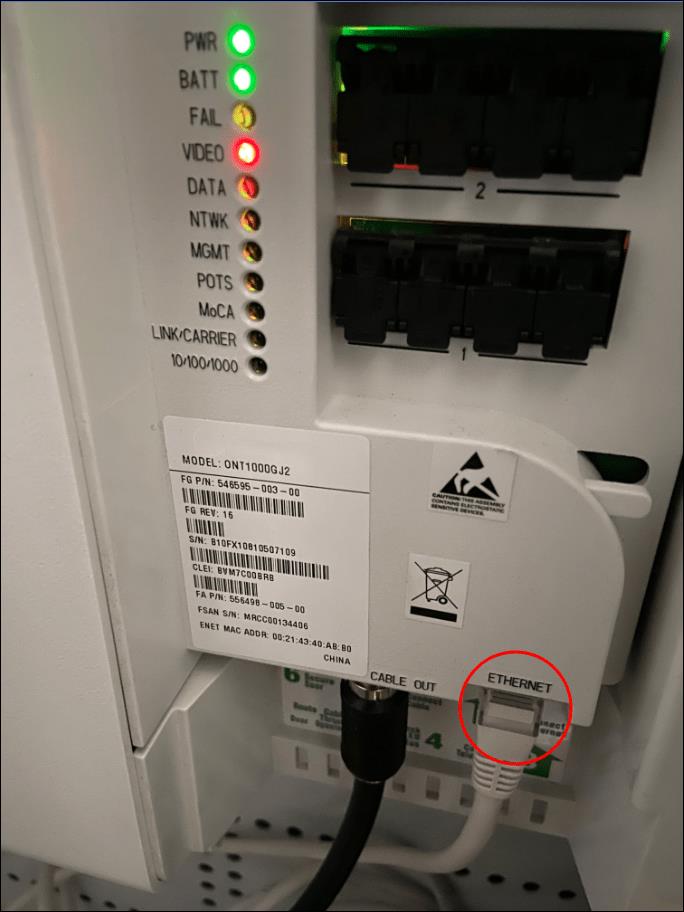
- Ring til Verizon kundeservice og bed dem om at aktivere din Ethernet-forbindelse. Enhver agent bør være i stand til at aktivere din Ethernet-forbindelse uden ekstra omkostninger. Indtil da skal du fortsætte med at bruge koaksialkabelforbindelsen.

Trin 2: Afbryd Verizon Fios-routeren fra internettet
Når din Ethernet-forbindelse er blevet aktiveret, skal du frakoble koaksialkablet, der løber til din ONT, fra Verizon-routeren.
Når du er færdig, skal du følge disse trin for at afbryde forbindelsen til Verizon Fios-routeren fra internettet.
- Åbn din browser og skriv " http://192.168.1.1 ."
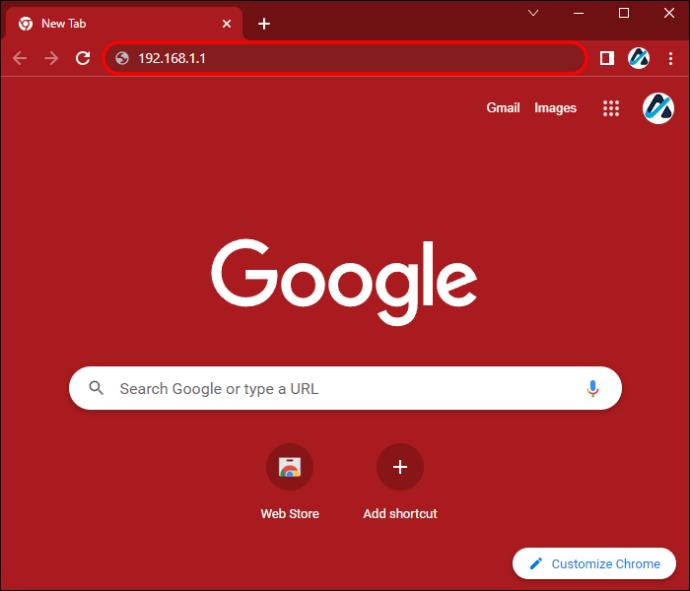
- Log ind med dine legitimationsoplysninger. Dine legitimationsoplysninger er skrevet på klistermærket, der er knyttet til din Verizon-router eller æsken, der fulgte med den.
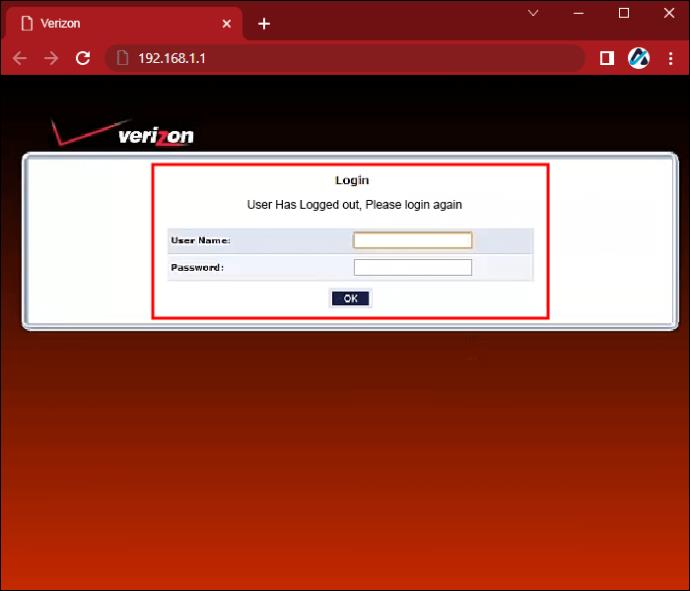
- Gå til "Mit netværk" på admin-dashboardet og vælg " Netværksforbindelser".
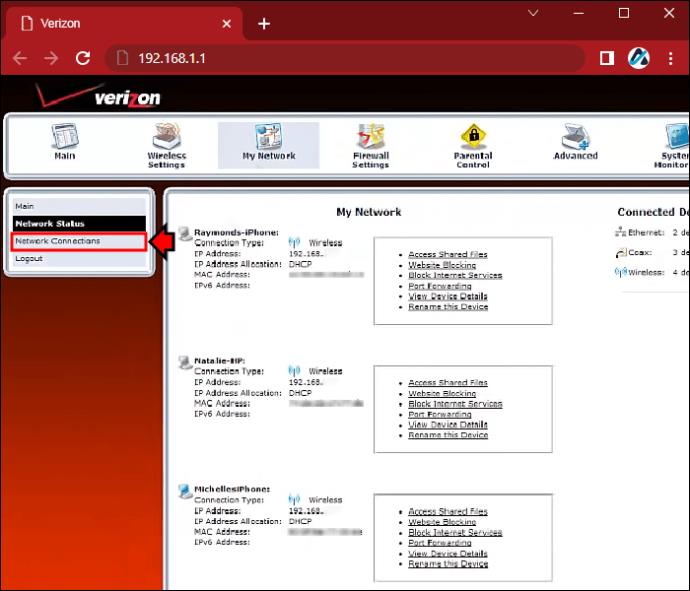
- Fra menuen skal du vælge "Bredbåndsforbindelse (Ethernet/Coax)."
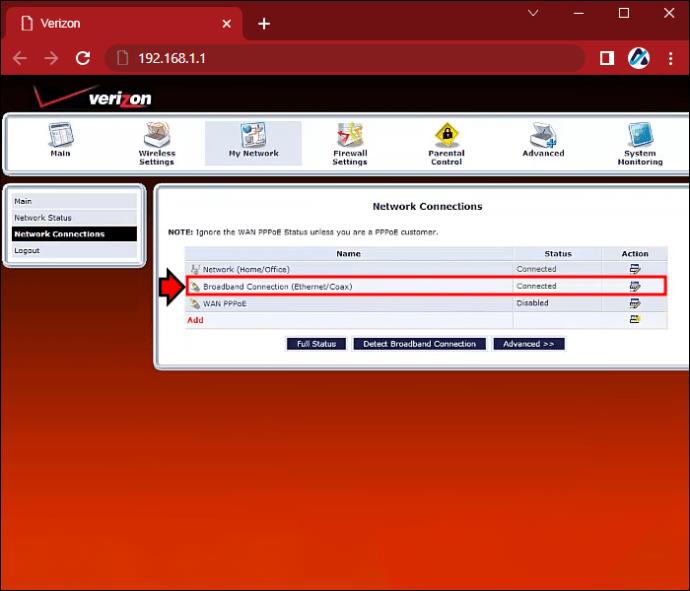
- Åbn "Indstillinger".
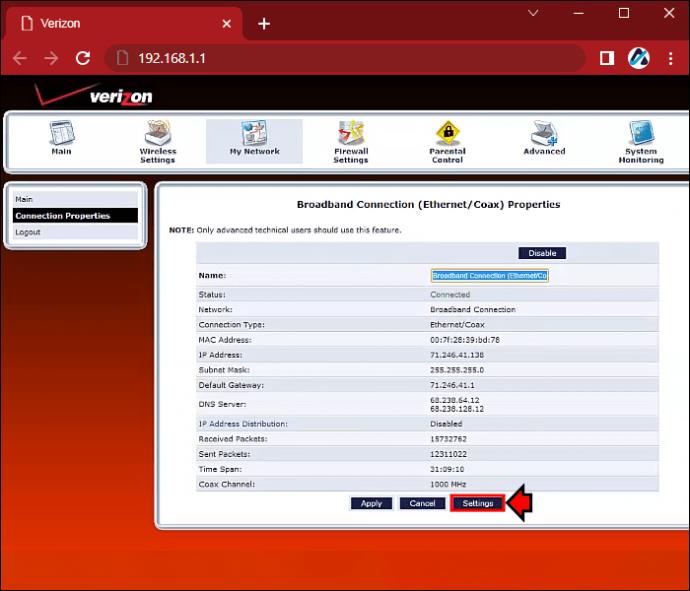
- Rul ned til afsnittet "HDCP Lease" og tryk på "Release".
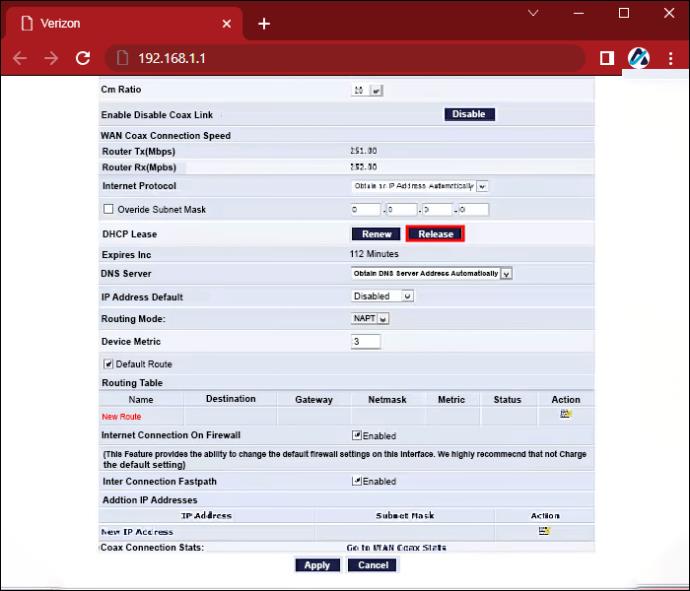
- Klik på knappen "Anvend" for at afbryde forbindelsen til din router fra internettet.
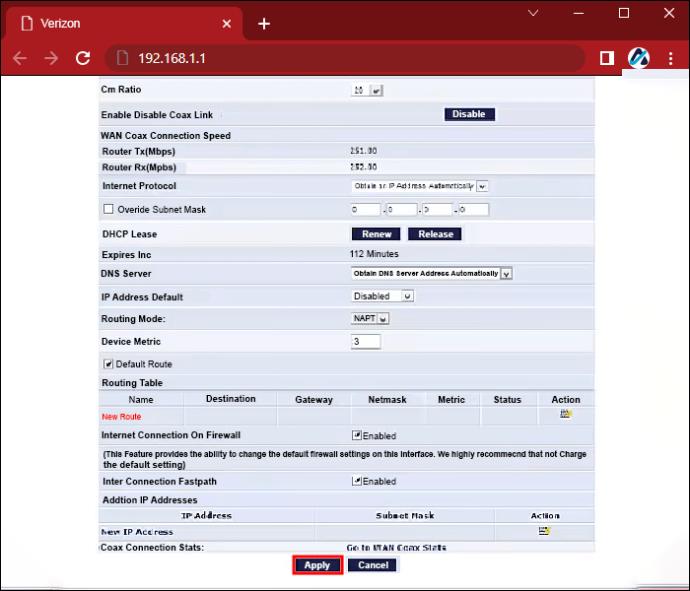
Når du har gennemført ovenstående trin, skal du straks frakoble Ethernet-kablet og strømkablet fra Verizon-routeren for at forhindre, at den danner en ny leasingforbindelse.
Alternativt kan du slukke for din router, tage alle kabler ud af den og vente i 24 timer. Dette bør automatisk afbryde din router fra internettet, fordi en leasingforbindelse normalt udløber efter 24 timer uden brug.
Trin 3: Tilslut din nye router til ONT
Nu hvor du har afbrudt Verizon-routeren fra internettet og din ONT, er det tid til at tilslutte din nye router. Her er de trin, du skal følge:
- Tilslut internetkablet, der løber fra ONT'en, til din nye router via WAN/Internet-porten på bagsiden.

- Tænd for routeren.

- ONT'en skal automatisk tildele din router en ny IP-adresse fra Verizon Fios, så den kan oprette forbindelse til internettet og danne en ny leasingforbindelse.
Trin 4: Tilslut din MoCA-adapter, hvis du har et tv-abonnement
Indtil nu burde dit internet fungere perfekt. Du vil dog bemærke, at tv-tjenesten ikke er tilgængelig, fordi de bruger MoCA-teknologi til at oprette forbindelse til routeren. Og din MoCA-forbindelse er naturligvis fraværende, fordi du ikke længere bruger Verizon Fios-routeren. Så følg disse trin for at få dine tv-tjenester online igen.
- Sæt koaksialkablet, der engang var forbundet til Verizon-routeren, i koaksialporten på din MoCA-adapter.
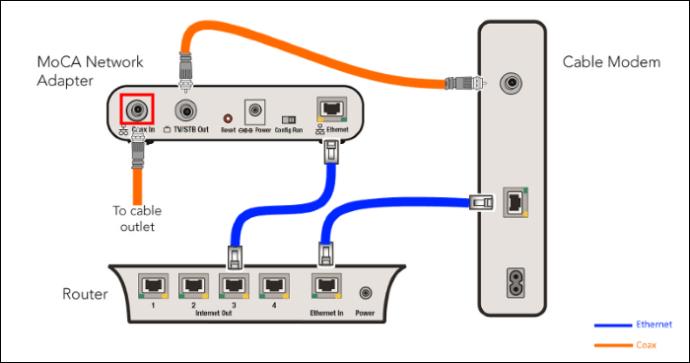
- Sæt den ene ende af Ethernet-kablet i MoCA-adapteren og den anden til en af LAN-portene på din router.
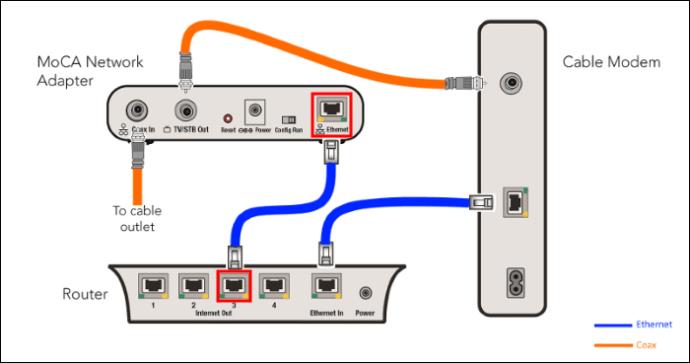
- Frakobl dit tv's boks i et par minutter, og sæt det i igen, for at forbindelsen fungerer korrekt.
Desværre er der ingen måde at fjernprogrammere din DVR på, hvis du bruger din egen router.
Kan jeg bruge mit eget modem med Verizon Fios?
Desværre kan du ikke bruge dit kabelmodem med Verizon Fios. ONT'en fungerer som et modem, så du behøver ikke et andet. Selvom du ønsker at bruge dit eget modem, har ONT ikke nogen port, som du kan tilslutte dit modem til.
Ofte stillede spørgsmål
Vil Verizon Fios stadig tilbyde mig support, hvis jeg skifter til min router?
Desværre tilbyder Verizon Fios ingen teknisk support til tredjepartsroutere. Du bliver nødt til at løse eventuelle problemer på egen hånd eller ringe til en netværkskonsulent for at hjælpe dig. Du kan også skrive problemet på Verizon supportfora, og andre brugere kan muligvis hjælpe dig med at løse det.
Alternativt bliver du nødt til at gå tilbage til den tidligere opsætning for at få hjælp fra Verizon Fios-teamet.
Vil min telefontjeneste blive påvirket, hvis jeg skifter til min router?
Nej, din telefontjeneste bliver ikke påvirket, hvis du skifter til din router. Den nye opsætning bør kun forstyrre DVR-programmering.
Hvilke routere kan jeg bruge med Verizon Fios?
Enhver router med et Ethernet-kabel burde fungere perfekt. Bare husk, ingen modemer.
Spar et par kroner og nyd fuld kontrol over dit netværk
At bruge din router i stedet for at leje en er en glimrende måde at spare penge på og i sidste ende have bedre kontrol over dit hjemme- eller kontornetværk. Heldigvis er det super nemt at gøre det, især hvis din ONT bruger en Ethernet-forbindelse. Men hvis den bruger en koaksial forbindelse, skal du skifte til en Ethernet-forbindelse og bede Verizon kundeservice om at aktivere dataforbindelsen.
Tingene bliver endnu nemmere, hvis du kun har Verizon Fios internet, fordi du ikke vil pådrage dig nogen udgifter, når du skifter til en personlig router. Dem med tv-service bliver nødt til at købe en MoCA-adapter, hvilket stadig er økonomisk fornuftigt, fordi det er en engangsbetaling. Det er meget bedre end det tilbagevendende leje på $18 for Verizon Fios-routeren.
Har du prøvet at bruge din egen router med Verizon Fios? Del venligst din oplevelse med os i kommentarfeltet nedenfor.